很多小伙伴之所以喜欢使用飞书这款软件,就是因为飞书有着非常全面的功能,不仅可以满足我们的日常办公,还能满足我们对于学习笔记的制作,我们可以在飞书中创建知识空间,将自己电脑中的文件进行上传,还可以将知识库中的文件进行分享。在飞书中,我们进入知识空间页面,然后找到需要分享的文件,点击工具栏中的分享按钮,再选择一个自己需要的分享方式即可。有的小伙伴可能不清楚具体的操作方法,接下来小编就来和大家分享一下飞书分享知识库中的文件的方法。

1、第一步,我们先在电脑中打开飞书软件,然后在飞书的左侧列表中点击打开“更多”选项,接着在菜单列表中找到“知识库”选项,点击打开该选项

2、第二步,进入知识库页面之后,我们在知识库页面中找到需要分享的文件所在知识空间,点击打开该空间

3、第三步,打开知识空间之后,我们进入网页版的知识空间,在该页面中,我们找到需要分享的文件,打开该文件然后点击“分享”选项

4、第四步,打开分享选项之后,我们在邀请协作者的框中可以搜索用户名来添加协作者,也可以在“分享方式”处选择一种自己需要的方式进行分享

5、第五步,打开权限设置选项之后,我们还可以设置阅读者的各种权限,需要注意的是飞书想要将文件进行分享,需要在知识空间设置的安全设置页面中将“是否允许页面被分享到组之外”选项,设置为“允许”

以上就是小编整理总结出的关于飞书分享知识库中的文件的方法,我们在飞书软件中打开一个知识空间,再打开一个文件,接着点击分享选项并选择一个自己需要的分享方式即可,感兴趣的小伙伴快去试试吧。
 电脑开机无反应处理方法:可能导致无反
电脑开机无反应处理方法:可能导致无反
电脑开机无反应是一个常见的故障,许多用户在面对这一问题时......
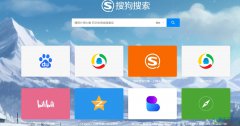 搜狗浏览器修改默认下载文件保存位置的
搜狗浏览器修改默认下载文件保存位置的
搜狗浏览器是目前互联网上最快速最流畅的新型浏览器,它拥有......
 三星手机如何开启开发者选项
三星手机如何开启开发者选项
找到桌面上的设置按钮或下滑通知栏右上方的设置按钮。进入设......
 iPhone怎么充电更快 iPhone手机快速充电方法
iPhone怎么充电更快 iPhone手机快速充电方法
我们有些时候急着要出门,但是手机没有电了,想要快点将手机......
 小米12显示刷新率的教程
小米12显示刷新率的教程
小米手机作为国产手机,得到了不错的发展,吸引了许多用户前......
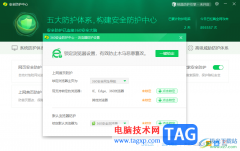
360安全卫士在多数小伙伴的电脑中都是有安装的,有的小伙伴喜欢这款软件进行电脑的安全防护,在这款软件中提供一个浏览器首页防护的功能,如果你的电脑中的浏览器主页被篡改了,那么就...
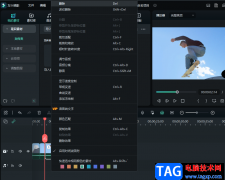
很多小伙伴在日常生活中都喜欢录制视频,作为剪辑的素材,在合并视频素材时,素材中可能会有些我们不需要的内容,我们可以将其删除。在万兴喵影软件中,剪掉视频中不需要的部分是一键...
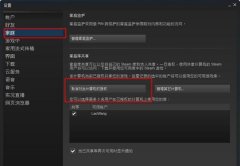
怎么免费玩Steam游戏的呢?下面是小编介绍Steam家庭共享模式设置方法,有需要的小伙伴一起来下文看看吧,希望可以帮助到大家!...

AVSVideoEditor是一款强大的影像编辑软件,帮助用户将自己喜欢的视频、图片或是音频等素材组合起来,形成令人满意的视频,因此AVSVideoEditor软件深受用户的喜爱,当用户在使用AVSVideoEditor软件来...
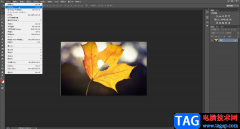
在AdobePhotoshop这款软件中我们不仅可以对图片进行后期处理,如果有需要我们还可以进行海报的设计等创作。如果我们在AdobePhotoshop中需要画正方形,小伙伴们知道具体该如何进行操作吗,其实...

IBMSPSSstatistics简称为SPSS,这是一款非常专业的数据统计与分析软件,很多小伙伴都在使用。在IBMSPSSstatistics中有有一个加权个案功能,使用该功能我们可以个案加以不同的权重,方便后续使用特...
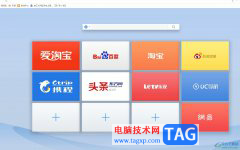
uc浏览器是一款免费网页浏览软件,适合应用在手机上或是电脑上,用户通过uc浏览器可以快速访问互联网,随时随地获取到最新的网页信息,以此获得不错的冲浪体验,因此uc浏览器软件吸引了...

随着时代的进步科技的发展,笔记本越来越多的为人们所使用了,那么如何进行选购一台比较便宜的并且适合自己的笔记本呢?本文就和大家介绍笔记本电脑什么牌子好用又便宜吧....
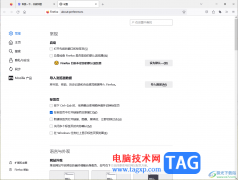
Firefox火狐浏览器是一款大家非常的浏览器软件,大家通过该浏览器可以进行各种网页内容的查询和搜索,如果你在电脑中安装了几个常用的浏览器,那么如果Firefox火狐浏览器不是你设置的默认...
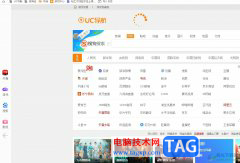
uc浏览器是一款多平台网页浏览软件,为用户带来了不错的使用体验,在其中用户可以体验到强大的功能和不错的性能,能够安全流畅的完成网页的浏览,因此uc浏览器吸引了不少的用户前来下...
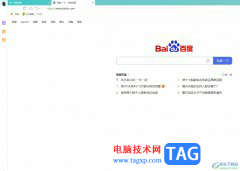
相信有很多用户都有在电脑上使用搜狗浏览器,它为用户带来了快速且顺畅的上网服务,并且有着不错的安全防护体系,让用户可以安心的浏览网页,所以搜狗浏览器受到了不少用户的注意,当...
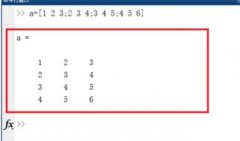
在使用Matlab软件过程里中,有的网友需要提取矩阵的某几行某几列,可有不了解相关的操作,怎么办呢?今天小编专门为大家分享Matlab提取矩阵的某几行某几列的操作教程,希望可以帮助到大家...
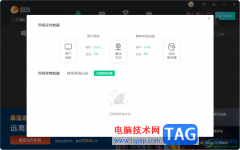
雷神加速器中可以对需要的游戏进行加速操作,并且还可以进行检测游戏使用的网络信号,在使用雷神加速器的时候,网络是非常重要的,如果你的网络信号不好,那么在进行加速游戏的过程中...
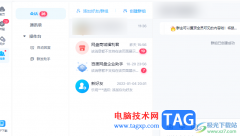
百度网盘是我们平时非常重要的一个网盘工具,大家可以通过这样的工具进行备份文件,并且还可以在文档中进行创建群组和添加好友等,大家在使用这款软件的过程中,可能会对一些文件进行...

CorelDRAW的简称是CDR,这是一款非常好用的设计软件,很多小伙伴特别是相关领域的小伙伴都在使用。在CorelDRAW中进行设计时,我们会需要使用左侧工具栏中的各种工具帮助我们更好地进行编辑操...